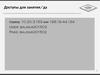Similar presentations:
OS Linux. Тема 2. Администрирование Linux. Базовые настройки системы
1.
OS LinuxТема 2. Администрирование
Linux
Базовые настройки системы
Positive Technologies
ptsecurity.com
2.
Тема 2. Администрирование LinuxУстановка Linux
Рассмотрим основные моменты установки Linux на примере дистрибутива Debian. Процесс
установки многих других дистрибутивов практически идентичен.
В процессе установки нам предложат выбрать язык и регион, а также придумать надежный пароль
для обычных пользователей и суперпользователя.
Positive Technologies
ptsecurity.com
3.
Тема 2. Администрирование LinuxРазметка диска
Автоматическая разметка диска обычно подходит для большинства сценариев.
Осуществить разбиение диска можно 2 способами:
Guided (автоматически)
Manual (вручную)
Positive Technologies
ptsecurity.com
3
4.
Тема 2. Администрирование LinuxРучная разметка
Однако впоследствии может возникнуть необходимость
самостоятельно выбирать размеры для разделов или, например,
создать отдельные разделы для тех или иных задач. Для этого
нужно выбрать ручную разметку.
Здесь нужно будет указать:
вид раздела;
файловую систему;
точку монтирования.
Positive Technologies
ptsecurity.com
4
5.
Тема 2. Администрирование LinuxВыбор программного обеспечения
Positive Technologies
ptsecurity.com
5
6.
OS LinuxТема 2. Администрирование
Linux
Модель прав доступа
Positive Technologies
ptsecurity.com
7.
Тема 2. Администрирование LinuxПользователи в Linux
В системе Linux существует 2 типа пользователей:
Обычные пользователи
Системные пользователи
Среди системных пользователей отдельно можно выделить
суперпользователя root.
Positive Technologies
ptsecurity.com
7
8.
Тема 2. Администрирование LinuxОбычные пользователи
Они
создаются
системным
администратором.
Каждый
пользователь имеет числовой идентификатор пользователя,
называемый UID.
Системные пользователи
Системные
пользователи
создаются
самой
операционной
системой. Зачастую они используются для управления какими-либо
приложениями.
Positive Technologies
ptsecurity.com
8
9.
Тема 2. Администрирование LinuxRoot
Данный пользователь имеет UID равный 0.
Root может выполнять все операции, к примеру - работа с
сетью на низком уровне, запись в критическую область
памяти и прочее. Он игнорирует все права, которые
поставили другие пользователи, может переключиться за
любого другого пользователя.
Positive Technologies
ptsecurity.com
9
10.
Осторожно, root!Тема 2. Администрирование Linux
Работать с root правами не рекомендуется по двум
причинам:
Угроза безопасности
Злоумышленникам будет проще закрепиться в системе и
скрыться, если вы ведете работу под этим типом доступа.
Риск различных ошибок
Они могут привести к поломке системы. В Linux почти нет
систем, которые мешали бы сломать ее, поэтому
использовать права суперпользователя надо крайне
осторожно.
Positive Technologies
ptsecurity.com
10
11.
Тема 2. Администрирование LinuxСоздание пользователей
Для того, чтобы добавить нового пользователя, можно воспользоваться утилитой useradd, которая есть во
всех дистрибутивах Linux.
$useradd [опции] пользователь
Опция
Описание
-b
Базовый каталог для размещения домашнего каталога пользователя,
по умолчанию /home.
-d
Домашний каталог, в котором будут размещаться файлы пользователя.
-c
Комментарий к учетной записи.
-e
Дата, когда учетная запись пользователя будет заблокирована.
-f
Заблокировать учетную запись сразу после создания.
-g
Основная группа пользователя.
Positive Technologies
ptsecurity.com
11
12.
Тема 2. Администрирование LinuxУдаление пользователей
Для удаления существующего пользователя существует команда userdel.
$userdel [опции] пользователь
Опция
Описание
-f
Принудительное удаление учетной записи и домашнего каталога пользователя,
даже если он еще находится в системе
-r
Удалить пользователя вместе с домашним каталогом и почтовым ящиком
Positive Technologies
ptsecurity.com
12
13.
Тема 2. Администрирование LinuxПрава доступа
Каждый файл в Linux системах принадлежит одному пользователю и одной группе. Чтобы узнать
какому пользователю и группе принадлежит файл, можно воспользоваться командой.
$ls –l [путь к файлу]
Positive Technologies
ptsecurity.com
14.
Типы файловТема 2. Администрирование Linux
Первый символ отображает информацию о типе файла.
Возможные значения:
Обозначение
Positive Technologies
ptsecurity.com
Описание
-
Обычный файл.
d
Директория.
l
Символическая ссылка.
c
Устройство символьного ввода-вывода.
b
Устройство блочного ввода-вывода.
p
FIFO - связь между процессами
s
Сокет.
14
15.
Права доступаТема 2. Администрирование Linux
Права доступа к каталогам
Права доступа к файлам
r
Право на чтение данных.
r
Право на чтение каталога (можно прочитать
содержимое, т.е. получить список объектов,
находящихся в каталоге).
w
Право на изменение содержимого
(кроме удаления).
w
Право на изменение содержимого каталога
(можно создавать и удалять объекты).
x
Право на исполнение файла.
x
Позволяет войти в каталог.
Positive Technologies
ptsecurity.com
15
16.
Тема 2. Администрирование LinuxИзменение прав доступа
Изменить владельца
$ сhown [опции] user1 file1
Назначить user1 владельцем file1.
Изменить группу
$ сhgrp [опции] group1 file1
Изменить группу на group1 для файла file1.
Positive Technologies
ptsecurity.com
16
17.
ChmodТема 2. Администрирование Linux
Сhmod используется для изменения прав доступа на чтение, запись и исполнение.
Виды прав
Виды прав
u
Владелец
g
Группа
o
Все остальные
r
Чтение
w
Запись
x
Исполнение
s
Исполнение от root
Примеры
$chmod +x file
/Сделать файла исполняемым для всех.
$chmod ug+w file
/Разрешить изменение файла для владельца и группы.
$chmod o-w file
/Запретить запись остальным пользователям.
$chmod ugo+rwx
/Разрешить чтение, запись и исполнение для всех.
Positive Technologies
ptsecurity.com
17
18.
Тема 2. Администрирование LinuxЧисловые режимы
Однако есть еще один способ указания прав: использование четырехзначных восьмеричных чисел. Этот
синтаксис, называется числовым синтаксисом прав доступа, где каждая цифра представляет тройку
разрешений.
Positive Technologies
Число
Режим
0
---
1
--x
2
-w-
3
-wx
4
r--
5
r-x
6
rw-
7
rwx
ptsecurity.com
19.
Тема 2. Администрирование Linuxsuid, sgid и sticky bit
Есть достаточно много программ и файлов, которые должны принадлежать пользователю root и в то же время
которые простые пользователи должны иметь возможность выполнять. Для этого и нужны SUID и SGID.
Set Group Identifier (sgid)
аналогичен suid, но устанавливаются права группы – владельца файла. Также все файлы, создаваемые в каталоге с
установленным sgid, будут получать идентификатор группы – владельца каталога, а не владельца файла.
Sticky bit
при использовании пользователь сможет удалить файл, только если будет является владельцем этого файла или
владельцем каталога, в котором содержится файл.
Set User Identifier (suid)
даёт возможность на время выполнения файла (запущенного им процесса) непривилегированному пользователю
получить права пользователя – владельца файла.
ptsecurity.com 19
20.
Тема 2. Администрирование LinuxUmask
Когда процесс создает новый файл, он указывает, какие
права доступа нужно задать для данного файла. Зачастую
запрашиваются права 0666 (чтение и запись всеми), что дает
больше разрешений, чем необходимо в большинстве
случаев. Система использует значение umask чтобы
понизить изначально задаваемые разрешения на что-то
более разумное и безопасное.
В Linux-системах значением по умолчанию для umask
является 0022.
Positive Technologies
ptsecurity.com
21.
Тема 2. Администрирование LinuxSwitching user
Утилита su (switch user) есть практически во всех системах, и она
позволяет перейти за root или другого пользователя, зная его
пароль.
Все команды, которые выполняются через sudo логируются в
/var/log/auth.log.
Positive Technologies
ptsecurity.com
21
22.
Тема 2. Администрирование LinuxSudo
Для того, чтобы пользователь мог выполнять команды от
имени суперпользователя, его нужно добавить в группу «sudo».
$usermod –aG sudo имя_пользователя
Positive Technologies
ptsecurity.com
Команда sudo позволяет выполнять разовые команды с
привилегиями
суперпользователя
без
необходимости
создавать новую оболочку.
22
23.
Тема 2. Администрирование LinuxSudoers
В sudoers хранится список пользователей, с указанием того, что они
могут
выполнять.
Для
редактирования
файла
sudoers
нужно
пользоваться командой «visudo».
root ALL = (ALL:ALL) ALL
Данная строчка указывает на то, что пользователь root имеет
неограниченные привилегии в системе.
%sudo ALL = (ALL:ALL) ALL
Указывает на то, что пользователи в группе sudo имеют права на запуск
любой команды.
Positive Technologies
ptsecurity.com
23
24.
Тема 2. Администрирование LinuxСтроки привилегий
root ALL = (ALL:ALL) ALL
Первое поле показывает имя пользователя.
Первое ALL означает, что данное правило применяется ко всем
хостам.
Второе ALL означает, что пользователь root может запускать
команды от лица всех пользователей.
Третье ALL означает, что пользователь root может запускать
команды от лица всех групп.
Последнее ALL означает, что данные правила применяются всем
командам.
Positive Technologies
ptsecurity.com
24
25.
Тема 2. Администрирование LinuxСмена паролей
Смена пароля выполняется с помощью утилиты passwd. Она позволяет не только менять пароль, но и
управлять сроком его жизни.
$passwd [опции] пользователь
Опция
Описание
-d
Удалить пароль пользователя, после этого он не сможет войти.
-e
Сделать пароль устаревшим.
-i
Количество дней после того, как пароль устарел, по истечении которых отключить
аккаунт, если пользователь не сменил пароль.
-l
Запретить пользователю входить в систему.
-n
Минимальное количество дней между сменами пароля.
-x
Максимальное количество дней, пока пароль можно использовать.
Positive Technologies
ptsecurity.com
25
26.
Тема 2. Администрирование Linux/etc/passwd/
Представляет собой простую текстовую базу данных, которая
содержит информацию обо всех учетных записях пользователей в
системе.
Обычно первая строка описывает пользователя root, за которым
следуют системные и обычные учетные записи пользователей.
Новые записи добавляются в конец файла.
Positive Technologies
ptsecurity.com
26
27.
Тема 2. Администрирование Linux/etc/passwd/
Каждая строка файла /etc/passwd содержит семь полей:
Username - имя учетной записи.
Password - в большинстве современных систем это поле имеет
значение x, а пароль пользователя сохраняется в файле /etc/shadow.
UID - идентификатор пользователя.
GID - номер идентификатора группы пользователя, относящийся к
основной группе пользователя.
GECOS - полное имя пользователя
Home directory - абсолютный путь к домашнему каталогу пользователя.
Login shell - абсолютный путь к оболочке входа пользователя.
Positive Technologies
ptsecurity.com
27
28.
Тема 2. Администрирование Linux/etc/shadow
/etc/passwd - это зашифрованный файл паролей, в котором хранится
зашифрованная информация о паролях для учетных записей
пользователей.
В дополнение к хранению зашифрованного
пароля файл /etc/shadow хранит дополнительную информацию о
сроке действия или истечении срока действия пароля.
Positive Technologies
ptsecurity.com
28
29.
Тема 2. Администрирование Linux/etc/shadow
Как и в /etc/passwd, каждая строка в /etc/shadow представляет информацию о пользователе. Строки состоят из различных стандартных
полей, показанных ниже, каждое из которых разделено двоеточием:
Имя пользователя.
Зашифрованный пароль.
Количество дней, прошедших с 1 января 1970 г., когда последний раз меняли этот пароль.
Количество дней до того, как пароль может быть изменен.
Количество дней, по истечении которых пароль необходимо изменить.
За сколько дней до истечения срока действия пароля пользователь получает предупреждение.
Через сколько дней после истечения срока действия пароля эта учетная запись будет отключена.
Дней с 1 января 1970 г., когда эта учетная запись была отключена.
Зарезервированное поле.
Positive Technologies
ptsecurity.com
30.
OS LinuxТема 2. Администрирование
Linux
Мониторинг Linux
Positive Technologies
ptsecurity.com
31.
Тема 2. Администрирование LinuxМониторинг OS Linux
Понимание состояния инфраструктуры и систем важно для
стабильной работы сервисов. Информация о работоспособности
и производительности развертываний не только помогает
команде вовремя реагировать на проблемы, но и дает им
возможность уверенно вносить все требуемые изменения.
Один из лучших способов получить эту информацию – это
надежная система мониторинга, она визуализирует данные и
предупреждает
специалиста,
когда
что-то
работает
неправильно.
Positive Technologies
ptsecurity.com
32.
Тема 2. Администрирование LinuxМониторинг OS Linux
Теперь рассмотрим инструменты мониторинга операционной
системы Linux подробнее – df, du, free, iostat, mpstat, vmstat, w, htop.
Positive Technologies
ptsecurity.com
33.
Тема 2. Администрирование LinuxКоманда
df
Мониторинг OS Linux
Описание
Утилита df поставляется по умолчанию во всех дистрибутивах Linux и имеет очень простой синтаксис.
du
Команда du сообщает приблизительный объем дискового пространства, используемого данными
файлами или каталогами.
free
Сколько свободной оперативной памяти доступно в моей системе Linux? Достаточно ли свободной
памяти для установки и запуска новых приложений?
iostat
Команда iostat в Linux используется для мониторинга системной статистики ввода-вывода для
устройств и разделов.
mpstat
vmstat
Команда mpstat пишет в стандартный вывод на экран о каждом имеющемся процессоре.
Cодержит статистическую информацию об оперативной памяти, дисках, ядра, переключении
контекста и работе процессора.
w
Выводит краткую сводку о работающих в системе в данный момент пользователях.
htop
Показывает информацию о процессах в реальном времени, выводит данные о потреблении
системных ресурсов, останавливает и управляет процессами.
Positive Technologies
ptsecurity.com
34.
dfТема 2. Администрирование Linux
Команда
Описание
df
Показывает
системе.
df –a
Включает фиктивные, дублированные,
недоступные файловые системы.
df –h
Выводит размеры в степени 1024.
df –H
Выводит размеры в степени 1000.
df –I
Перечислить только файловые системы.
df –T
Выводит тип файловой системы.
df –type ext4
df –exclude-type ext4
Positive Technologies
сведения
о
файловой
Перечисляет только указанные файловые
системы – ext4.
Исключить файловую систему - ext4.
ptsecurity.com
34
35.
duТема 2. Администрирование Linux
Команда
Описание
du –0
Заканчивает каждую выводимую строку
NULL, а не символом строки.
du –a
Выводит весь объём для всех файлов, а не
только каталоги.
du –b
Выводит
байтах.
du –c
Выводит общий каталог.
Positive Technologies
действительные
ptsecurity.com
размеры
в
35
36.
freeТема 2. Администрирование Linux
Команда
Описание
free –b
Отображать вывод в байтах.
free –k
Отображать вывод в килобайтах.
free –m
Отображать вывод в мегабайтах.
free –g
Показать вывод в гигабайтах.
free –h
Просмотреть информацию в удобочитаемом
формате (обычно в мегабайтах и гигабайтах).
free –w
Переключение вывода в расширенный режим,
который обеспечивает вывод более 80 символов в
строке.
Positive Technologies
ptsecurity.com
36
37.
iostatТема 2. Администрирование Linux
Команда
Описание
iostat –c
Отобразить
только
информацию
использовании процессора.
об
iostat –d
Отобразить
только
информацию
использовании устройств.
об
iostat –h
Вывести данные в отчёте в удобном для
чтения формате.
iostat –k
Вывести статистику в килобайтах.
iostat –m
Вывести статистику в мегабайтах.
iostat –p
Вывести статистику по устройству и всем его
разделам.
iostat –x
Вывести расширенную статистику.
Positive Technologies
ptsecurity.com
37
38.
mpstatТема 2. Администрирование Linux
Команда
Описание
mpstat –A
Показывает всю информацию, которая
может быть отображена с помощью
команды «mpstat» о процессоре.
mpstat –P ALL
Параметр
«-P
ALL»
покажет
все
индивидуальные процессоры или ядра
вместе со статистикой.
mpstat –P 0
Для отображения статистически о
конкретном CPU или ядре, используйте
опцию -P.
mpstat –V
Можно выполнить «mpstat -V», чтобы
показать версию утилиты.
Positive Technologies
ptsecurity.com
38
39.
vmstatТема 2. Администрирование Linux
Команда
Описание
vmstat –a
Активная/неактивная память.
vmstat –f
Количество
загрузки.
vmstat –d
Статистика диска.
vmstat –D
Общая статистика диска.
Positive Technologies
ptsecurity.com
задач
с
момента
39
40.
wТема 2. Администрирование Linux
Команда
Описание
w –h
Не выводить заголовок у таблицы.
w –u
Игнорировать имена пользователей при
определении времени текущего процесса и
времени CPU.
w –s
Использовать сокращенный формат вывода. Не
выводить колонки JCPU и PCPU.
w –f
Включить или выключить вывод поля «from», которое
соответствует имени удаленного хоста (remote
hostname).
w –I
Выводить в поле from IP-адрес вместо имени хоста
(hostname), если это возможно.
w –o
Выводить информацию в старом формате.
w –V
Вывести версию утилиты/команды w.
Positive Technologies
ptsecurity.com
40
41.
Тема 2. Администрирование Linuxhtop
Окно htop разделено на два основных раздела:
обобщённая информация о системе
подробная информация о процессах
В самом верху показана нагрузка на каждое ядро центрального
процессора (цифры от 1 до 12).
Mem — это общее количество оперативной памяти и
используемая память.
Task — обобщённая статистика по процессам.
Swp — уровень занятости файла подкачки (если он есть).
Load average — средняя загрузка центрального процессора.
Uptime — время работы операционной системы с момента
последней загрузки.
Positive Technologies
ptsecurity.com
41
42.
OS LinuxТема 2. Администрирование Linux
Конфигурация сети
Positive Technologies
ptsecurity.com
43.
Тема 2. Администрирование LinuxКонфигурирование сети OS Linux
Как подключить компьютер или сервер к сети при помощи
конфигурационных файлов и консольных утилит?
Основная цель - рассказать о различных способах подключения к
интернету без использования GUI (графического интерфейса).
Не затрагиваем таких тем, как настройка сетевых фильтров или,
например, собственных точек доступа Wi-Fi. Подразумевается, что
существует некий, предоставленный провайдером, способ
подключения к интернету, для использования которого и
необходимо выполнить приведенные ниже действия.
Positive Technologies
ptsecurity.com
44.
Тема 2. Администрирование LinuxПараметры сети в Linux
Начнем понимание сетевых механизмов Linux с ручного конфигурирования
сети, то есть со случая, когда IP-адрес сетевого интерфейса статичен. Итак,
при настройке сети, необходимо учесть и настроить следующие параметры:
IP-адрес
Маска подсети
IP-адрес шлюза
IP-адрес сервера имен (DNS-сервера)
Positive Technologies
ptsecurity.com
45.
Тема 2. Администрирование LinuxПараметры сети в Linux
Для того чтобы узнать какие сетевые интерфейсы используются
введём команду dmesg | grep eth
Для более подробной информации вводим команду
lspci | grep Ethernet
Positive Technologies
ptsecurity.com
46.
Тема 2. Администрирование LinuxIP-адрес
IP-адрес - это уникальный адрес машины, в формате
четырех десятичных чисел, разделенных точками. Обычно,
при работе в локальной сети, выбирается из частных
(приватных/локальных) диапазонов:
10.0.0.0 – 10.255.255.255 / 8
172.16.0.0 – 172.31.255.255 / 12
192.168.0.0 – 192.168.255.255 / 16
Например, 192.168.0.1
Positive Technologies
ptsecurity.com
46
47.
Тема 2. Администрирование LinuxМаска подсети
Маска подсети - так же, 4 десятичных числа, определяющие,
какая часть адреса относиться к адресу сети/подсети, а какая
к адресу хоста.
Маска подсети является числом, которое складывается (в
двоичной форме) при помощи логического «И» с IP-адресом
и в результате чего выясняется, к какой подсети
принадлежит адрес.
Например, адрес 192.168.0.2 с маской 255.255.255.0 принадлежит
подсети 192.168.0.
Positive Technologies
ptsecurity.com
47
48.
Тема 2. Администрирование LinuxIP-адрес шлюза
IP-адрес шлюза - это адрес машины, являющейся шлюзом
по-умолчанию для связи с внешним миром. Шлюзов может
быть несколько, если компьютер подключен к нескольким
сетям одновременно.
Адрес шлюза не используется в изолированных сетях (не
подключенных к глобальной сети), потому что данным сетям
некуда отправлять пакеты вне сети, то же самое относиться
и к петлевым интерфейсам.
Positive Technologies
ptsecurity.com
48
49.
Тема 2. Администрирование LinuxIP-адрес сервера имен (DNS-сервера)
IP-адрес сервера имен (DNS-сервера) – адрес сервера,
преобразующего имена хостов в IP-адреса. Обычно
предоставляется провайдером.
Positive Technologies
ptsecurity.com
49
50.
Тема 2. Администрирование LinuxПараметры сети в Linux
Команда
Описание
nano /etc/network/interfaces
Данный файл хранит имена и адреса локальной и других
сетей на базе дистрибутивов Debian
nano /etc/hosts
Данный файл хранит перечень IP адресов и
соответствующих им (адресам) имен хостов.
nano /etc/resolv.conf
Этот файл определяет параметры механизма
преобразования сетевых имен в IP адреса.
nano /etc/nsswitch.conf
При использовании данного файла, сетями можно
управлять по имени.
nano /etc/sysconfig/network-scripts
Аналогично, в других дистрибутивах: в RedHat и SUSE сеть
запускается скриптом
nano /etc/netplan/01-netcfg.yaml
Начиная с Ubuntu 18.04 конфигурирование сети выполняется
с помощью утилиты netplan
Positive Technologies
ptsecurity.com
51.
Тема 2. Администрирование Linuxnano /etc/network/interfaces
Файл /etc/network/interfaces является основным файлом
настроек сетевых интерфейсов, соответствующих сетевым
картам, в дистрибутивах Debain/Ubuntu.
Интерфейс loopback определяется системой как lo и по
умолчанию задает адрес 127.0.0.1. Он может быть выведен
командой ifconfig.
Positive Technologies
ptsecurity.com
51
52.
Тема 2. Администрирование Linuxnano /etc/resolv.conf
Стало достаточно традиционным для Linux запускать
небольшой локальный DNS-сервер, который ускоряет работу,
кешируя ответы на повторяющиеся DNS-запросы.
В этом случае в общесистемный /etc/resolv.conf помещается
директива nameserver 127.0.0.1, а ip-адреса внешних DNS-серверов
переносятся в настройки локального.
Positive Technologies
ptsecurity.com
52
53.
Тема 2. Администрирование Linuxnano /etc/nsswitch.conf
При использовании данного файла, сетями можно управлять
по имени. Например добавить маршрут не route add 192.168.1.12, а
route add home-network.
Файл /etc/nsswitch.conf — это «Name Service Switch configuration file», то
есть конфигурационный файл переключения служб имён. Он
устанавливает настройки не только службы преобразования
имён хостов и доменных имён, но эта настройка, пожалуй,
самая востребованная.
Строка, которая отвечает за преобразование имён хостов,
начинается на «hosts».
Positive Technologies
ptsecurity.com
53
54.
Тема 2. Администрирование Linuxnano /etc/nsswitch.conf
files означает файл, относящийся к этой службе. У каждой службы в
системе свой файл, в данном случае имеется ввиду /etc/hosts.
Служба
Файлы
aliases
/etc/aliases
ethers
/etc/ethers
group
/etc/group
hosts
/etc/hosts
initgroups
/etc/group
netgroup
/etc/netgroup
Positive Technologies
Служба
Файлы
networks
/etc/networks
passwd
/etc/passwd
protocols
/etc/protocols
publickey
/etc/publickey
rpc
/etc/rpc
services
/etc/services
shadow
/etc/shadow
ptsecurity.com
54
55.
Тема 2. Администрирование Linuxnano /etc/sysconfig/network-scripts
Команда
Описание
/etc/sysconfig/networkscripts
Каталог, содержащий конфигурационные
файлы интерфейсов и скрипты, выполняющие
их инициализацию.
/etc/sysconfig/networkscripts/ifup
Cкрипт, который выполняет настройку и
активацию интерфейса.
/etc/sysconfig/networkscripts/ifdown
Cкрипт, который выполняет деактивацию
интерфейса.
Positive Technologies
ptsecurity.com
55
56.
Тема 2. Администрирование Linuxnano /etc/sysconfig/network-scripts
Команда
Описание
/etc/sysconfig/networkscripts/ifcfg-*
Конфигурационные файлы, описывающие
интерфейсы системы.
/etc/init.d/network
Скрипт, выполняющий настройку сетевых
интерфейсов и маршрутизации при загрузке.
/etc/sysconfig/network
Конфигурационный файл, содержащий имя
хоста, IP-адрес основного шлюза и IP-адреса
основного и вспомогательного DNSсерверов.
Positive Technologies
ptsecurity.com
56
57.
Тема 2. Администрирование Linuxnano /etc/netplan/01-netcfg.yaml
Netplan
—
это
утилита
для
конфигурации
сети.
Настройка сети через Netplan выполняется в конфигурационном
файле, который находится в папке /etc/netplan/. Это текстовый файл с
расширением .yaml.
YAML — это формат данных с простым синтаксисом. YAML использует
систему отступов, в качестве которых выступают пробелы. При
создании и редактировании конфигурационного файла такого
формата легко ошибиться — указать неверное количество
пробелов. Из-за этого возникнет ошибка “expected mapping” и файл
будет невозможно прочитать.
Positive Technologies
ptsecurity.com
57
58.
Тема 2. Администрирование LinuxПерезапуск сервиса сети в Linux
Команда
Описание
sudo netplan apply
Перезагружаем сетевую службу в Ubuntu
18 и выше.
sudo systemctl restart network
Перезагружаем сетевую службу в
Debian/CentOS-Fedora.
ptsecurity.com
59.
Тема 2. Администрирование LinuxУтилита ip
Команда ip — это мощный инструмент для настройки сетевых интерфейсов, который должен знать любой
системный администратор Linux. Он используется для включения или выключения интерфейсов, назначения и
удаления адресов и маршрутов, управления кэшем ARP и многого другого.
Positive Technologies
ptsecurity.com
60.
Тема 2. Администрирование LinuxУтилита ip
Мы видим два IP-адреса, а также много другой информации. IP-адреса
связаны с контроллерами сетевого интерфейса (NIC). Команда ip
пытается быть полезной и предоставляет много информации об
интерфейсе.
Первый IP-адрес — это (внутренний)
используемый для связи внутри компьютера.
петлевой
адрес,
Второй фактический (внешний) IP-адрес, который компьютер
имеет в локальной сети (LAN).
Positive Technologies
ptsecurity.com
61.
Тема 2. Администрирование LinuxКак просмотреть статистику использования
трафика сетевыми интерфейсами?
Чтобы увидеть статистику полученных и отправленных данных
каждым интерфейсом, используйте опцию -s.
Если вы хотите, чтобы данные выводились в удобном для
восприятия виде, то укажите опцию -h.
Ip –s –h a
Positive Technologies
ptsecurity.com
62.
Тема 2. Администрирование LinuxВключение / остановка сетевого интерфейса
Вы можете использовать опцию set с опцией up или down для
включения или остановки сетевого интерфейса. Вы также
должны использовать sudo как показано ниже:
sudo ip link set ens33 down
sudo ip link set ens33 up
Positive Technologies
ptsecurity.com
63.
Тема 2. Администрирование LinuxМониторинг событий сетевых интерфейсов
Всё, что происходит с сетевыми интерфейсами в режиме
реального времени можно наблюдать с помощью команды:
ip monitor
Эта команда покажет удаление и добавление маршрутов,
изменение IP адресов, включение и отключение сетевых
устройств и другие события.
Positive Technologies
ptsecurity.com
64.
Спасибоза внимание
Positive Technologies
ptsecurity.com












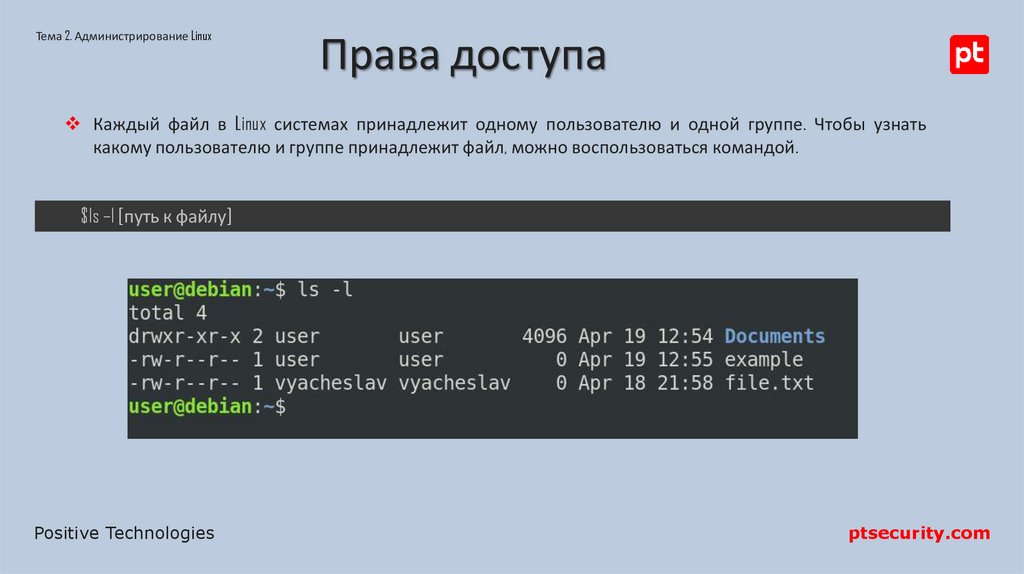

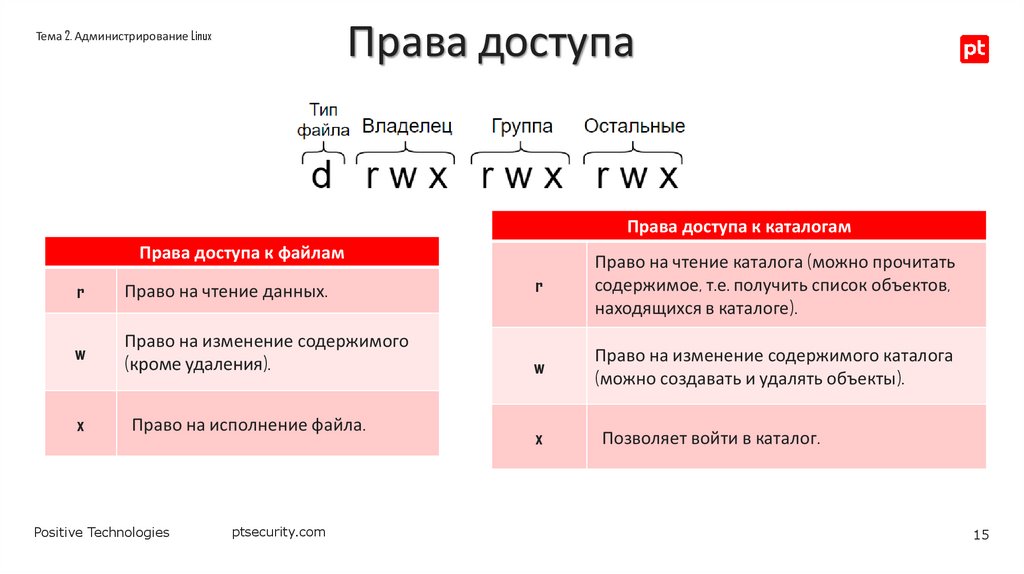

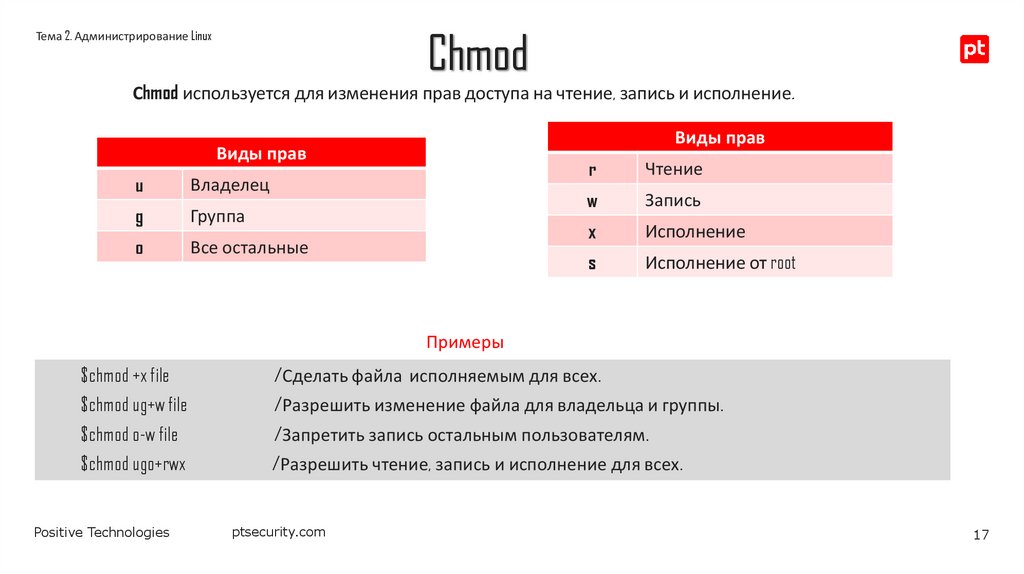





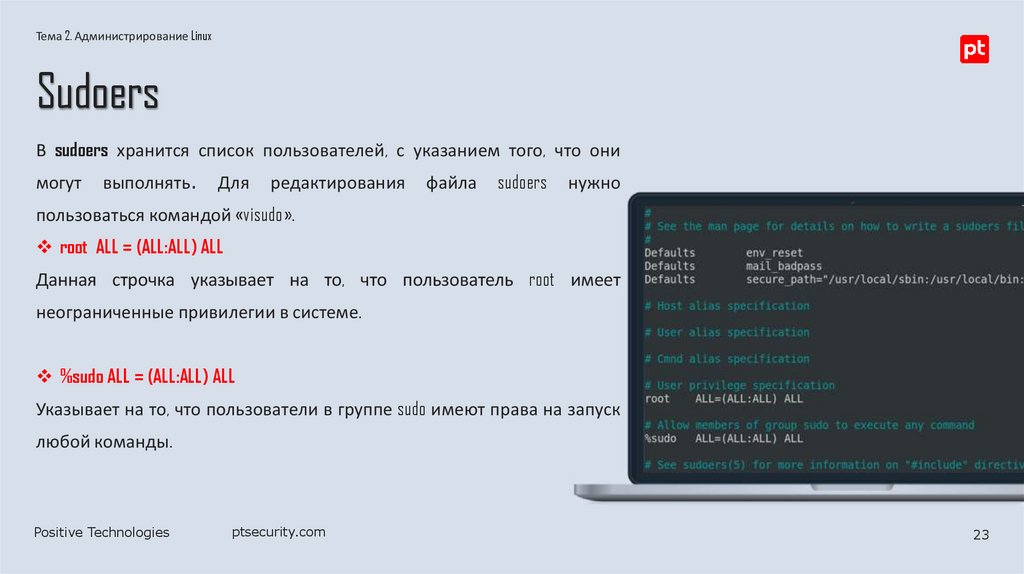
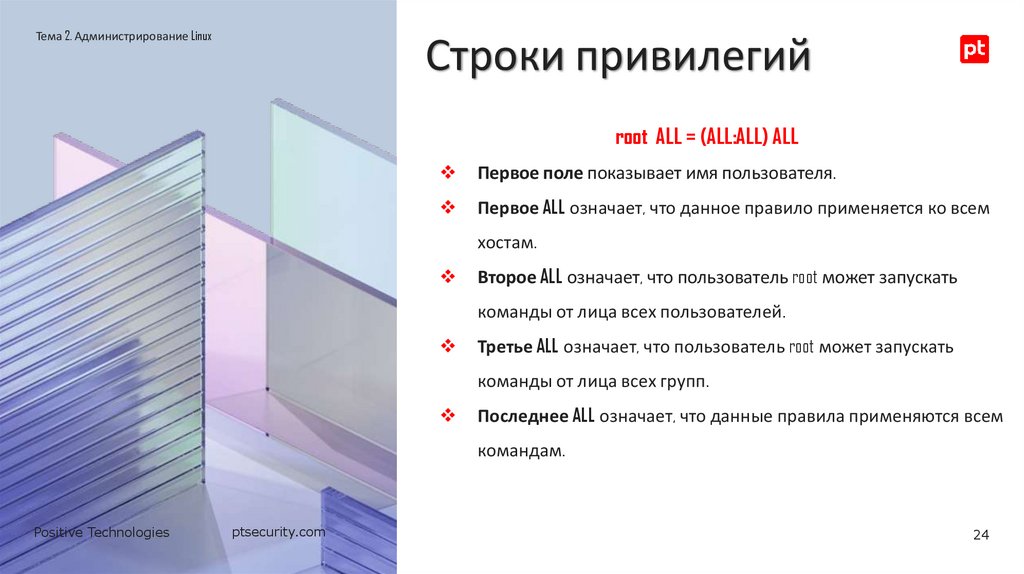




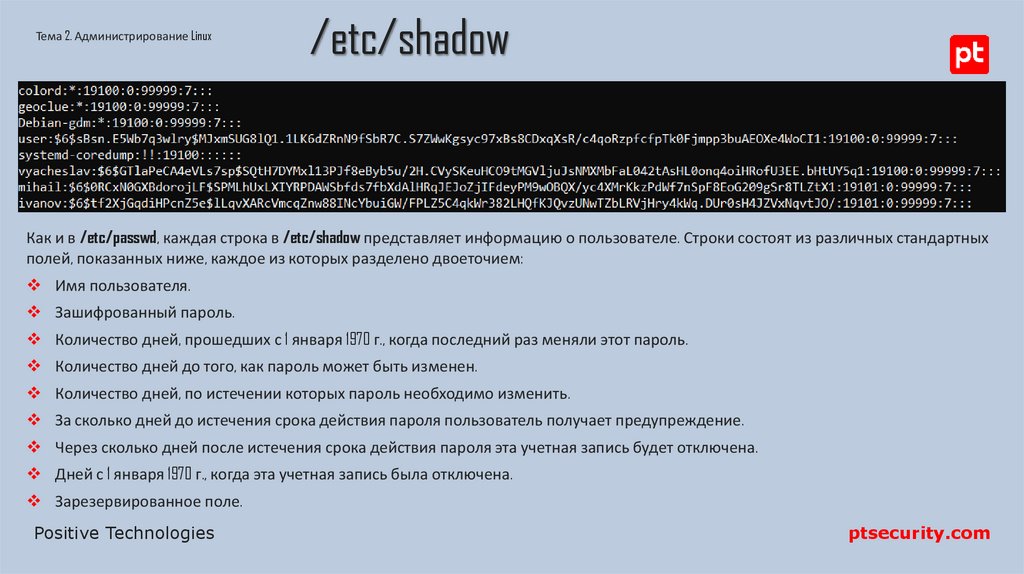





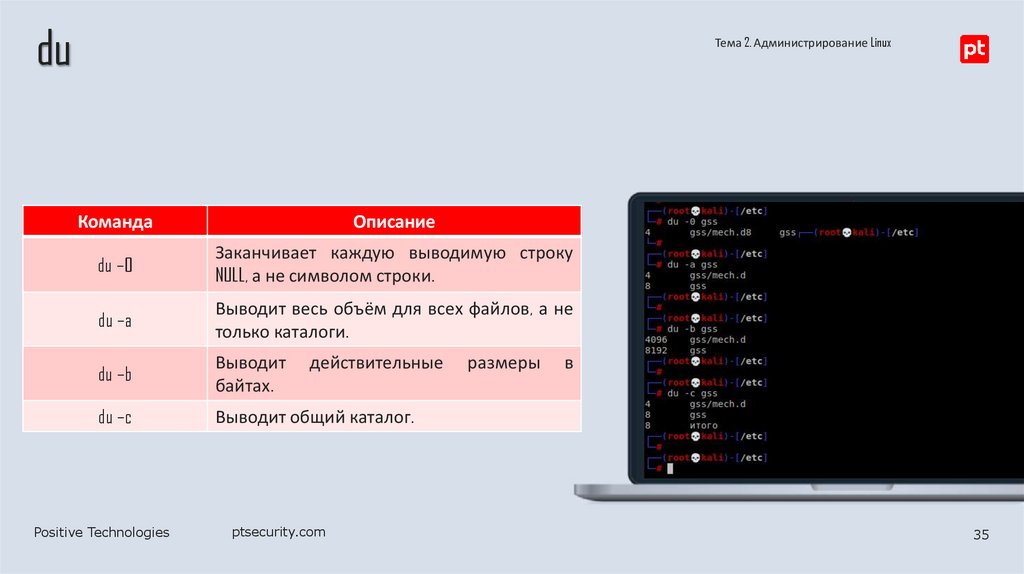
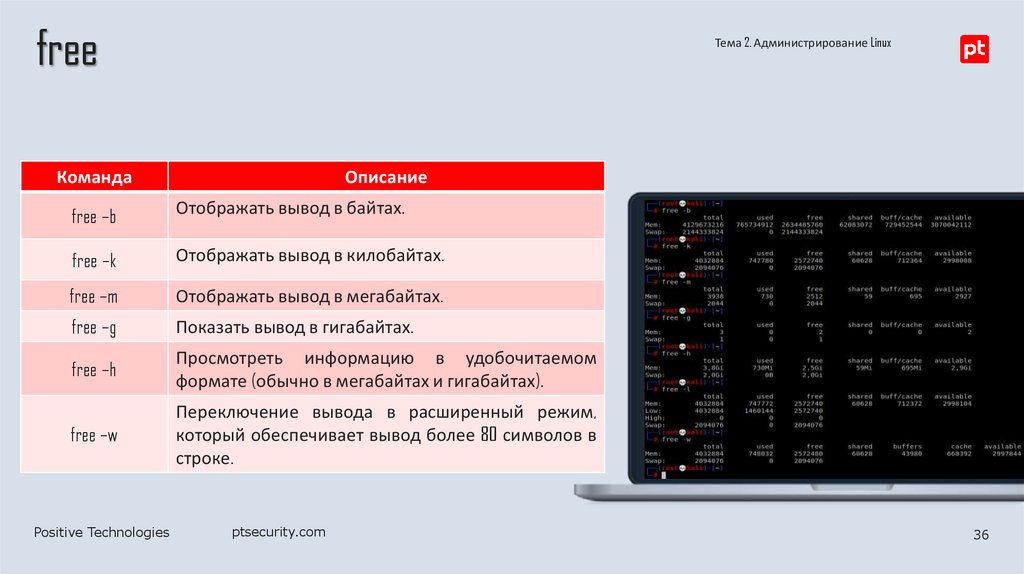

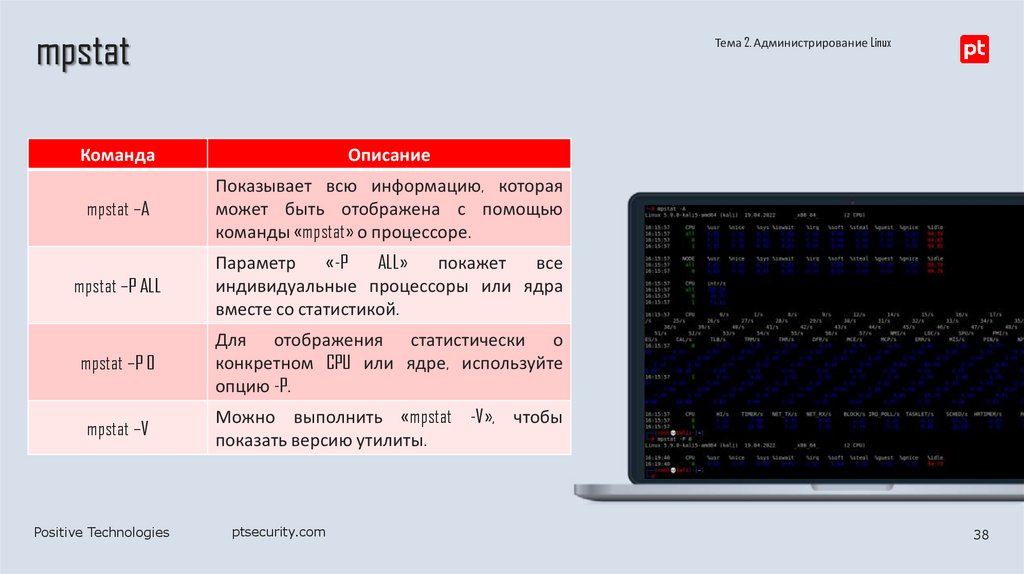







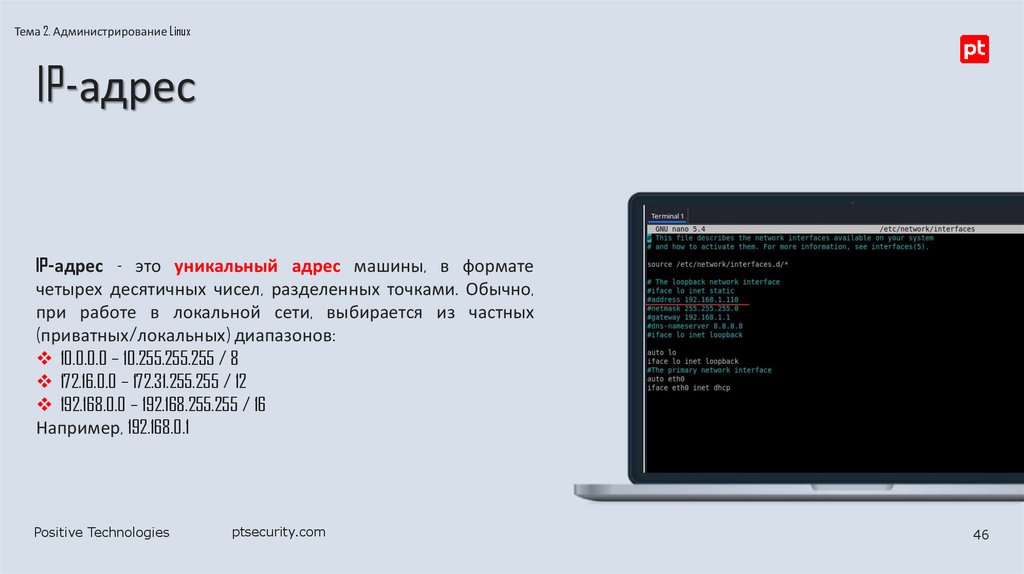

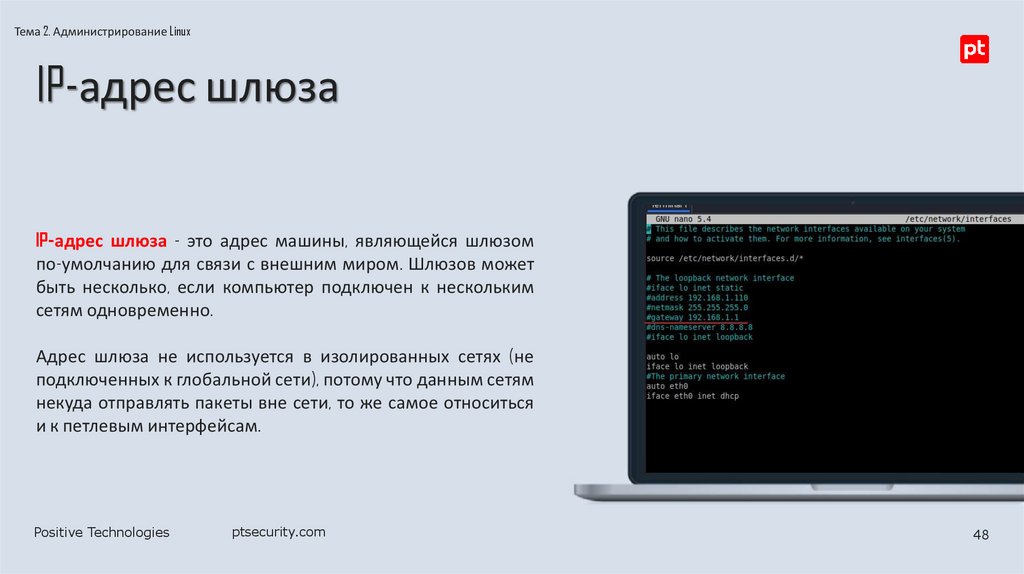




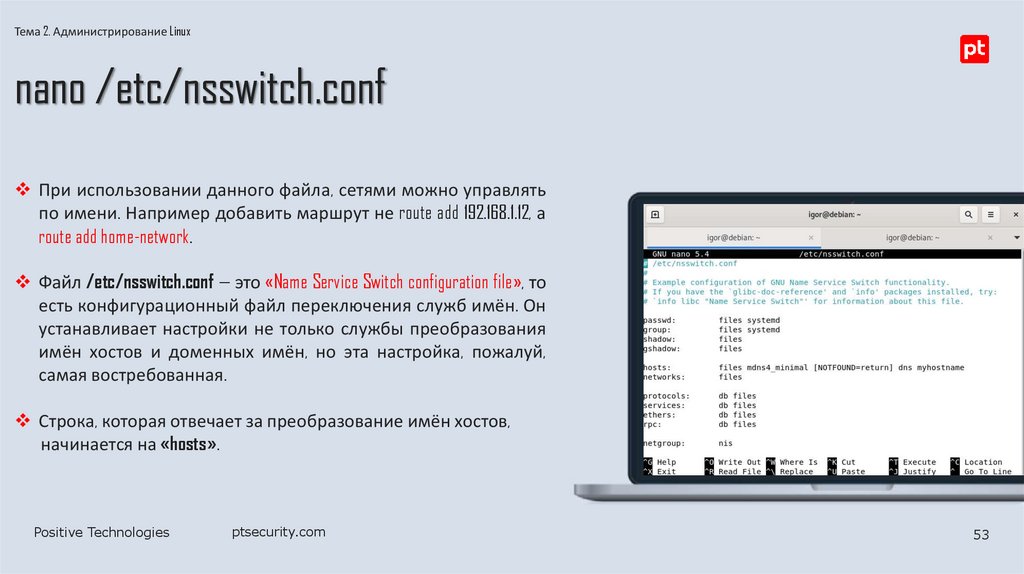











 software
software